Reklāma
Tik daudz e-pastu, tik maz laika. Vai jūs jūtaties šādā veidā, kad runa ir par jūsu Gmail iesūtnes pārvaldīšana 3 ātri Gmail padomi, kā padarīt iesūtni vieglāku lietošanuGmail ir pietiekami vienkāršs izmantošanai, taču šie padomi palīdzēs jums izdarīt lietas, kuras nezināt, ka tās ir iespējamas. Lasīt vairāk ?
Kad jūsu iesūtne ir pārpludināta, var būt grūti atrast svarīgos ziņojumus. Izmantojot vienkāršus iestatījumu pielāgojumus un noderīgus rīkus, varat izvairīties no satraukumiem pakalpojumā Gmail.
Izvēlieties stilu
Gmail piedāvā vairākus dažādu veidu iesūtnes skatus, un katru no tiem var pielāgot. Neatkarīgi no tā, vai vispirms vēlaties redzēt vissvarīgākos vai neizlasītos ziņojumus, Iesūtnes tips iestatījumu jūs esat aptvēris.
Noklusējums iesūtnes tips cilnes sadala jūsu e-pastus pēc kategorijas. Tas ir ērts veids, kā nošķirt sociālos, reklāmas, atjaunināšanas un foruma ziņojumus no primārajiem. Varat arī iespējot vai atspējot cilnes.
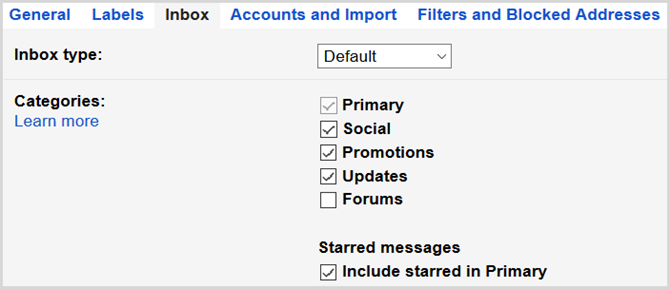
Svarīgi vispirms tips ir lieliski piemērots, lai vispirms redzētu kritiskākos ziņojumus. Tādējādi tiek izveidotas divas sadaļas; viens ar svarīgiem ziņojumiem augšā un otrs ar visu pārējo. Jūs varat arī izvēlēties, lai katrā apgabalā būtu no 5 līdz 50 vienumiem.
Nelasīts pirmais un Ar zvaigznīti atzīmēts pirmais veidi darbojas tāpat kā svarīgais pirmais tips ar divām sadaļām katrā.
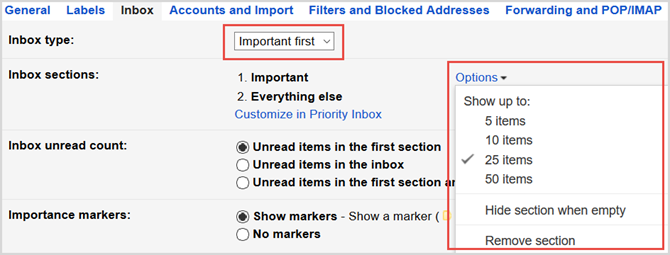
Lai izdarītu izvēli, noklikšķiniet uz zobrata ikona > Iestatījumi > Iesūtne. Pēc tam izvēlieties Iesūtnes tips nolaižamā izvēlne.
Ja jūs satraukti gaidāt e-pastu vai meklējat nepieciešamo, iespējams, iesūtnes stila maiņa ir pareizais solis.
Rīkojieties pēc prioritātēm
Izmantojot Gmail, jūs varat viegli prioritizēt svarīgos ziņojumus. Un, ja veiksit dažas vienkāršas korekcijas, ienākošie e-pasti tiks kārtoti un attiecīgi marķēti.
Prioritārā iesūtne
Vēl viens stils, kurā tiek izmantotas sadaļas, ir Prioritārā iesūtne. Šis tips jūsu svarīgos un nelasītos ziņojumus vispirms ieliek otrajā, ar zvaigznīti atzīmētajos ziņojumos - pēc tam pēc noklusējuma viss pārējais ir apakšā. Bet tas, kas ir patīkami attiecībā uz šo tipu, ir tas, ka jūs varat pielāgot sadaļas atbilstoši savām vajadzībām.
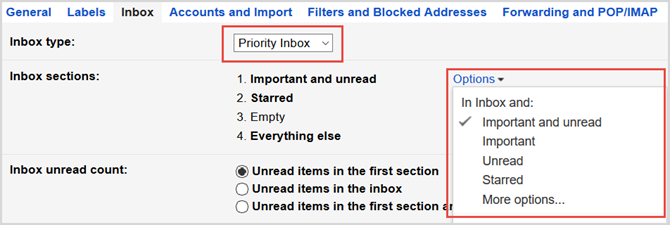
Piemēram, ja jūs vēlaties, lai vispirms būtu nelasītie ziņojumi, kam seko svarīgie, tās ir vienkāršas izmaiņas. Vēl viena lieliska prioritārās iesūtnes īpašība ir tā, ka jūs varat pievienot sadaļu, pamatojoties uz vienu no jūsu etiķetēm. Tas ir parocīgi, ja vēlaties ātri apskatīt noteiktus marķētos e-pastus.
Svarīguma marķieri
Nodaļa Svarīguma marķieri var būt noderīgi, lai noteiktu, kuri ziņojumi ir jāatzīmē kā tādi. Un, ja jūs izmantojat stilus Prioritārā iesūtne vai Svarīgi vispirms, noteikti pārbaudiet šīs iespējas.
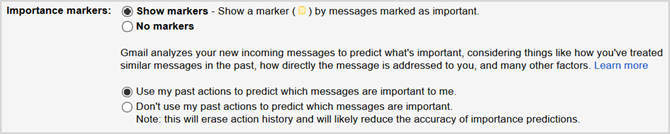
Gmail analizē jūsu ienākošos e-pastus un attiecīgi tos atzīmē. Noteikšana ietver vairākus faktorus, ieskaitot jūsu darbību ar līdzīgiem ziņojumiem un kopīgus atslēgvārdus lasītajos. Ja nevēlaties izmantot šo paredzēšanas funkciju, varat to atspējot iestatījumos.
Abas iespējas var iestatīt, atlasot zobrata ikona > Iestatījumi > Iesūtne.
Tātad, ja jūsu lielākās bažas rada prioritārie e-pasti, tad apsveriet šīs iespējas. Kad jūs izmantojat prioritārās iesūtnes veidu un pielāgojat svarīguma marķierus, jums vienmēr būs vissvarīgākie ziņojumi.
Svins ar etiķetēm
Gmail etiķetes Atklājiet Gmail iezīmes un beidzot pieradiniet iesūtniIr daudz triku, kā rīkoties ar e-pasta pārslodzi, taču zem deguna ir viena laba taisnība, kuru jūs, iespējams, neizmantojat: vecas labas Gmail etiķetes. Lasīt vairāk ir organizētas iesūtnes atslēga. Ja iestatāt etiķetes, tad jūsu ziņojumi tiks automātiski marķēti ar piešķirtajiem nosaukumiem un krāsām. Tas ļauj jums viegli redzēt noteiktus e-pastus vienā mirklī, kā arī tos sagrupēt.
Varat iedomāties etiķetes kā mapes. Kad etiķete tiek izveidota, tā tiks parādīta iesūtņu sarakstā un satur visus ziņojumus, kas uz to attiecas. Varat arī ligzdot etiķetes zem citiem, līdzīgi apakšmapes koncepcijai.
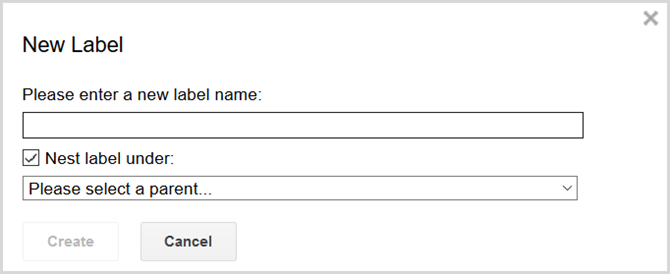
Varat izveidot, rediģēt, parādīt, paslēpt un noņemt etiķetes, atlasot zobrata ikona > Iestatījumi > Etiķetes. Lai atvērtu e-pastu, varat pieteikties un izveidot jaunas etiķetes, noklikšķinot uz etiķetes ikonas. To var izdarīt arī no galvenā ekrāna, ja jums ir pārbaudīta viena vai vairākas ziņas.
Aizpildiet filtrus
Gmail filtrēšanas funkcija 5 Gmail filtri, lai palīdzētu noteikt prioritāti un sakārtot iesūtniKādiem filtriem vajadzētu būt katram savam arsenālā, lai viņu iesūtne būtu tikpat sakārtota kā mana? Es esmu šeit, lai palīdzētu jums sākt iestatīt savus pirmos piecus filtrus vai ... Lasīt vairāk var būt spēcīgs ierocis pret satriekšanos. Līdzīgi kā Outlook funkciju kārtulas, jūs varat iestatīt aktivizētājus e-pasta ziņojumiem, kas jāmarķē, jāmarķē, arhivē, tiek atzīmēti ar zvaigznīti un kas cits. Tas ļauj jums aplūkot sakārtotāku iesūtni tieši atverot to.
Filtrus var izveidot, rediģēt un izdzēst, atlasot zobrata ikona > Iestatījumi > Filtri un bloķētās adreses. Ja jums ir atvērts e-pasts, kuram vēlaties iestatīt filtru, vienkārši atlasiet vēl bulta blakus Atbildi pogu un izvēlies Filtrējiet šādus ziņojumus. To var izdarīt arī galvenajā iesūtnes ekrānā, izmantojot izvēles rūtiņas, lai atzīmētu e-pastus.
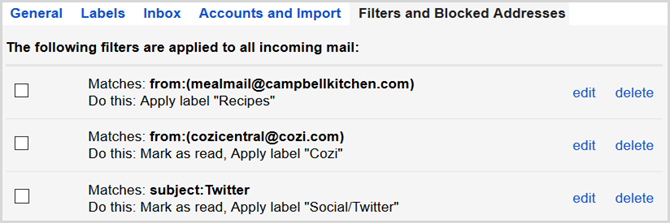
Kad tiek parādīts uznirstošais filtru logs, jūs izvēlaties filtrēšanas opcijas. Pirmkārt, jūs izvēlēsities, kāda veida ziņojumus vēlaties filtrēt. Kā piemērus jūs varat izvēlēties, vai visi ziņojumi tiek sūtīti no noteikta adresāta ar noteiktu vārdu tēmas rindiņā vai ziņojuma pamattekstā, vai arī tiem, kuriem ir pielikums.
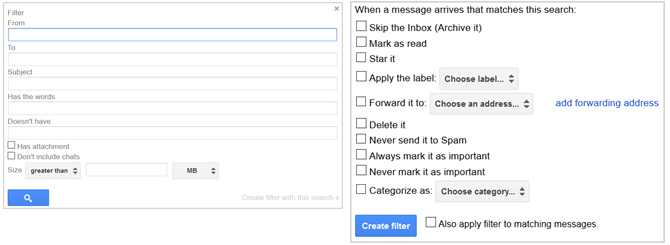
Pēc tam jūs noklikšķiniet uz Izveidojiet filtru ar šo meklēšanu un izvēlieties veicamo darbību (-as). Varat atlasīt vairāk nekā vienu darbību, piemēram, uzlikt etiķeti, atzīmēt to kā svarīgu un klasificēt.
Ātri pārvietojieties, izmantojot īsceļus
Priekš zip caur iesūtni 15 noderīgi Gmail saīsnes, par kurām esat aizmirsisTiem, kas izmanto Gmail tīmekļa saskarni, šie īsinājumtaustiņi uzreiz palielinās jūsu produktivitāti. Lasīt vairāk ātri rīkojoties ar ziņojumiem, noderēs īsinājumtaustiņi. Vispirms pārliecinieties, vai esat iespējojis opciju, atlasot zobrata ikona > Iestatījumi > Vispārīgi > Tastatūras īsceļi.
Ziņu rakstīšanai, teksta formatēšanai, darbību veikšanai un navigācijai var izmantot daudzus īsinājumtaustiņus. Tas ļauj ātrāk pārvaldīt un apstrādāt iesūtni. Šeit ir tikai daži no vispārējiem saīsnēm, kas var jums palīdzēt, bet varat arī Lai iegūtu pilnu sarakstu, apmeklējiet Gmail palīdzību:
- Rakstiet e-pastu: C
- Atbildēt uz e-pastu: R
- Nosūtīt e-pastu: F
- Dzēst e-pastu: #
- Atzīmēt kā lasītu: Maiņa + Es
- Atzīmēt kā svarīgu: + vai =
- Dodieties uz etiķeti: G + L
- Doties uz iesūtni: G + I
Mērķis pieteikumiem
Kaut arī pakalpojumam Gmail ir noderīgas funkcijas, kas palīdzēs to gludi iesūtnē, varat izmantot arī ērtu lietojumprogrammu.
Priekš e-pastu plānošana, lai nosūtītu vēlāk Ieplānojiet savus ziņojumus pakalpojumā Gmail, izmantojot BumeranguBaydin (uzņēmums, kas atrodas aiz Bumeranga) tikko paziņoja, ka lietotāji var pārplānot ziņojumus Gmail iekšienē, kad tie jau ir ieplānoti. Lasīt vairāk un saņemot noderīgus atgādinājumus, Bumerangs pakalpojumam Gmail ir drausmīgs rīks. Ja jums ir laiks sēdēt un rakstīt e-pastu, bet nevēlaties, lai tas tiktu nosūtīts nekavējoties, šī lietotne ir ērta. Un, ja jums ir jāseko līdzi ziņojumam citā laikā, iestatiet kārtīgu atgādinājumu.
Bumerangam, kas paredzēts Gmail, ir arī funkcija atgādināt jums par ziņojumu, ja nedzirdat atpakaļ no adresāta. Šī funkcija ļauj ērti sekot līdzi e-pastiem un atvieglo mēģinājumu atcerēties pašam.
Inbox by Gmail ir vēl viena lietojumprogramma var jums palīdzēt iesūtnē 10 īpaši efektīvu pakalpojumu Gmail iesūtne ietaupa jūsu laikuInbox by Gmail ir Google jaunākā pieeja e-pasta organizēšanai un pārvaldībai. Tas var sniegt jums vienkāršāku e-pasta darbplūsmu. Uzziniet, vai Inbox by Gmail var būt labāka izvēle. Lasīt vairāk . Šis patstāvīgais rīks nāk no Google Gmail, lai piedāvātu vienkāršāku ziņojumu pārvaldību. Varat pārvērst e-pasta ziņojumus uzdevumos, izmantot iepriekš sagatavotas atbildes, izveidot atgādinājumus un atlikt ziņojumus vēlākai izmantošanai.
Pirmoreiz piesakoties pakalpojumā Inbox by Gmail, jūs redzēsit, ka visas pakalpojumā Gmail izveidotās iezīmes būs tur. Jūs pamanīsit lielisku ienākošo ziņojumu kārtošanas funkciju ar nosaukumu Paketes.
Tāpat kā pakalpojumā Gmail paredzētās sociālās, reklāmas un foruma ziņojumu kategorijas, arī lietojumprogramma piedāvā vēl dažus. Arī jūsu braucieni, pirkumi un finanšu e-pasti tiks sadalīti kategorijās. Tas viss iesūtnes apskatīšanu padara brīvu.
Tātad, ja jūs interesē nedaudz papildu palīdzības organizēšanā, plānošanā un atcerēšanā, izmēģiniet noderīgu rīku.
Kā jūs rīkoties ar iesūtnes satraukumu?
Jums nav jāpavada laiks, mēģinot kontrolējiet savu Gmail iesūtni Atgūstiet kontroli pār iesūtni, izmantojot šos 5 padomus Gmail pārvaldībaiVisi zina, ka šajās dienās ir diezgan grūti izdzīvot vai pārvaldīt savas lietas bez e-pasta. Faktiski lielākajai daļai cilvēku ir divi vai trīs e-pasti, ko pārvaldīt, tāpēc bez laba e-pasta adreses ... Lasīt vairāk . Un šajās dienās, kam ir laiks tērēt? Šie noderīgie padomi var mazināt pārpludinātās iesūtnes radīto stresu.
Vai jums ir efektīvs process vai ērts rīks, kuru izmantojat savas Gmail iesūtnes pārvaldīšanai? Ja tā, dariet mums to zināmu zemāk esošajos komentāros!
Attēla kredīts: alphaspirit, izmantojot vietni Shutterstock.com
Ar savu BS informācijas tehnoloģiju jomā Sandijs daudzus gadus strādāja IT nozarē kā projektu vadītājs, departamenta vadītājs un PMO Lead. Pēc tam viņa nolēma sekot savam sapnim un tagad raksta par tehnoloģijām pilna laika.